Berechnungstabelle
Die Berechnungstabelle ist bei der Sensorkonfiguration sehr wichtig (siehe Sensoreigenschaften). Nach der angepassten Berechnungstabelle werden Rohdaten, die in einem Parameter eingehen, in Sensorwerte umgewandelt, z.B. werden eine abstrakte 86 als 10,5 Liter Kraftstoff interpretiert.
Die Berechnungstabelle ist nicht immer notwendig. Wenn der Sensor beispielsweise digital ist und nur 1 oder 0 sendet, die den Ein/Aus-Zuständen entsprechen, ist eine Berechnungstabelle nicht notwendig.
Die ausgefüllte Berechnungstabelle ist für den Analog-Motorzündungssensor unerlässlich, da bestimmt werden muss, wie alle verfügbaren analogen Werte in nur zwei Zustände umgewandelt werden - Ein/Aus.
Die Berechnungstabelle berechnet die Daten gemäß der Gleichung der Geraden Y = a×X + b neu:
- X ist der Eingabewert, der vom Gerät kommt;
- Y ist der Ausgabewert, der in den Berichten, Diagrammen, QuickInfos usw. enthalten ist. ;
- a ist der Koeffizient, der die Steigung oder den Gradient der Linie bestimmt;
- b ist die Verschiebung einer geraden Linie entlang der Y-Achse.
Bei Empfang des Wertes (d.h. X), wird er in die Berechnungstabelle aufgenommen, a und b werden automatisch berechnet. Die Ausgabe erhält einen Endwert, d.h. Y (dieser wird in Berichte, Grafiken, QuickInfos usw. geschrieben).
Jede Zeile der Tabelle arbeitet nur innerhalb ihres Segments, das dem X-Wert der nächsten Zeile entspricht. Deshalb können X-Werte nicht wiederholt werden.
Es ist möglich, die Tangente des Winkels (der erforderlich ist, um den a-Koeffizienten zu ersetzen) durch Berechnung zu erhalten. Suchen Sie dazu auf den X- und Y-Achsen die Segmente der Werteoperation (Deltas). Teilen Sie dann die Werte y//x. Das Ergebnis ist die Tangente des Winkels.
Unter- und Obergrenzen werden verwendet, um die Grenzen für Eingabewerte festzulegen. Beachten Sie, dass die Grenzen dem halboffenen Intervall entsprechen. Mit anderen Worten, die Untergrenze ist im Intervall von gültigen Werte enthalten, während die obere nicht enthalten ist. Wenn Werte oberhalb des angegebenen Intervalls empfangen werden, gelten diese Werte als ungültig. Darüber hinaus werden die angegebenen Grenzwerte je nach Aktivierung/Deaktivierung des Kontrollkästchens Nach Berechnung anwenden auf die Rohwerte X (aktiviertes Kontrollkästchen) oder auf die verarbeiteten Werte Y (aktiviertes Kontrollkästchen) angewendet.
Falsche Wertepaare können mit der Schaltfläche entfernt werden . Um alle Paare auf einmal zu entfernen, klicken Sie auf die Schaltfläche Löschen in der Kopfzeile der Tabelle.
. Um alle Paare auf einmal zu entfernen, klicken Sie auf die Schaltfläche Löschen in der Kopfzeile der Tabelle.
Eine Grafik für die erstellte Berechnungstabelle kann angezeigt werden, indem Sie oben in der Tabellenüberschrift auf das Symbol Diagramm anzeigen klicken.
Methoden zum Füllen der Tabelle
- Füllen Sie alle verfügbaren Felder (X, b und a) aus. Verwenden Sie diese Methode, um die Berechnungstabelle unter Ihre vollständige Kontrolle zu bekommen.
- Geben Sie nur X- und b-Werte und a als Null ein. Diese Methode wird empfohlen, wenn Sie ein analoges Signal in ein digitales umwandeln müssen.
- Füllen Sie nur X und a Wert aus. In diesem Fall wird b automatisch berechnet. Diese Methode wird empfohlen, wenn Sie eine Kurve mit den Winkeln erhalten müssen, ohne den Y-Versatz berechnen zu müssen.
- In einigen Fällen ist es notwendig, die Berechnungstabelle mit den x- und y-Werten anzupassen. Verwenden Sie in solchen Fällen den Berechnungstabellen-Assistenten (rechter Teil des Dialogfelds).
Diagrammverwaltung
Ein Diagramm kann mit den folgenden Schaltflächen gesteuert werden:
Flächenauswahl | Wenn diese Schaltfläche aktiviert ist, ist es möglich, jeden ausgewählten Bereich des Diagramms zu skalieren (zu zoomen). Wählen Sie dazu den entsprechenden Bereich aus, indem Sie die linke Maustaste gedrückt halten. Das Verfahren kann beliebig oft wiederholt werden. |
Automatische Skalierung | Mit dieser Schaltfläche können Sie zur Standarddiagrammskala zurückkehren. |
Vergrößern/Verkleinern | Die Schaltflächen, um ein Diagramm entlang der X-Achse zu skalieren. Klicken Sie auf die Schaltfläche, um den sichtbaren Bereich des Diagramms in Bezug auf die aktuelle Position doppelt so breit/schmal zu machen. Das Diagramm bleibt zentriert. |
Als PNG speichern | Mit dieser Schaltfläche können Sie den sichtbaren Diagrammbereich zusammen mit der Achse im PNG-Format speichern. |
Beispiel 1: Temperatursensor
Lassen Sie uns beispielsweise eine Berechnungstabelle für den Temperatursensor erstellen. Angenommen, die Daten kommen im Ergänzungscode, d.h. die positiven Werte liegen zwischen 0 und 127 und negativ von 128 (was -128 Grad entspricht) bis 255 (was -1 Grad entspricht).
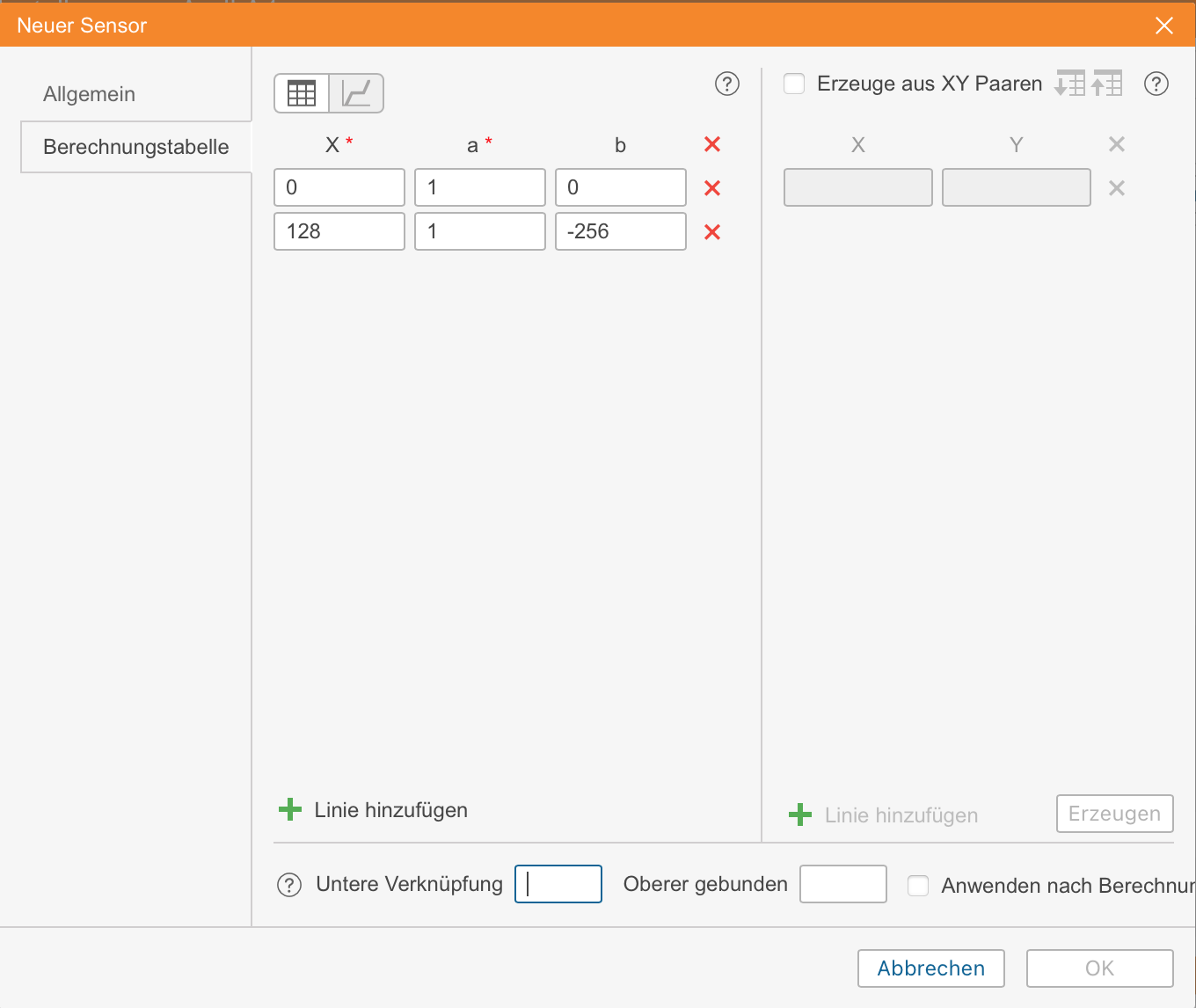
Auf der Grundlage der in der Tabelle angegebenen Werte wird ein Diagramm erstellt. Um das Diagramm anzuzeigen, klicken Sie auf das Symbol Diagramm anzeigen.
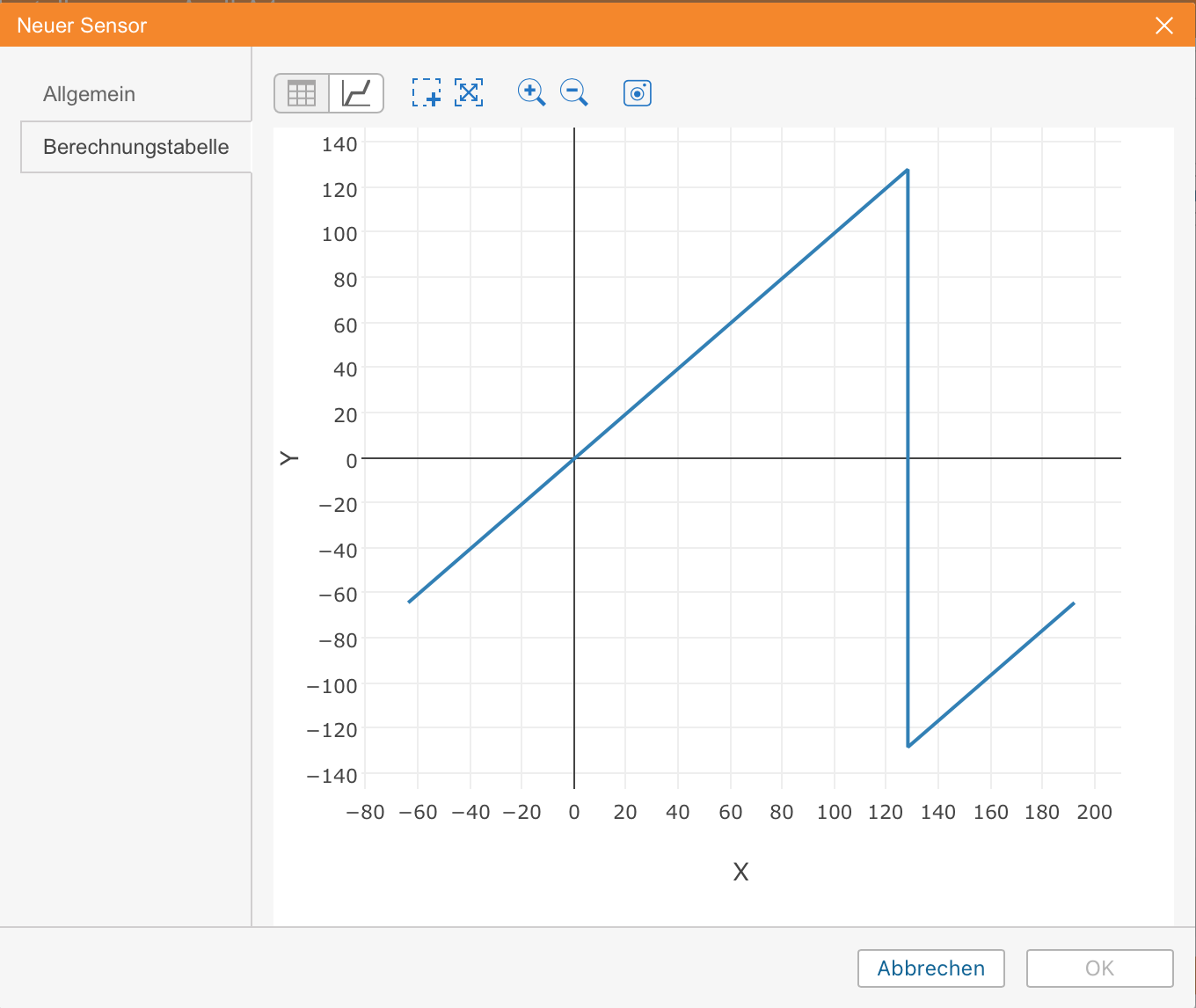
Das Berechnungsdiagramm zeigt immer eine etwas erweiterte Ansicht - entlang der X-Achse erstreckt es sich nach rechts und links. Dies ist darauf zurückzuführen, dass die Funktion im ersten Intervall auch in die entgegengesetzte Richtung - bis minus Unendlichkeit und im letzten Intervall - bis zu plus Unendlichkeit funktioniert.
Beispiel 2: Motorzündungssensor
Es ist möglich, einen nicht-digitalen Zündsensor basierend auf dem Parameter Sendespannung zu konfigurieren. Zum Beispiel würde die Spannung bis zu 0,5 V eine ausgeschaltete Zündung und eine über 0,5 V - Zündung bedeuten. Für einen solchen Sensor sollten wir eine Berechnungstabelle wie unten gezeigt erstellen:
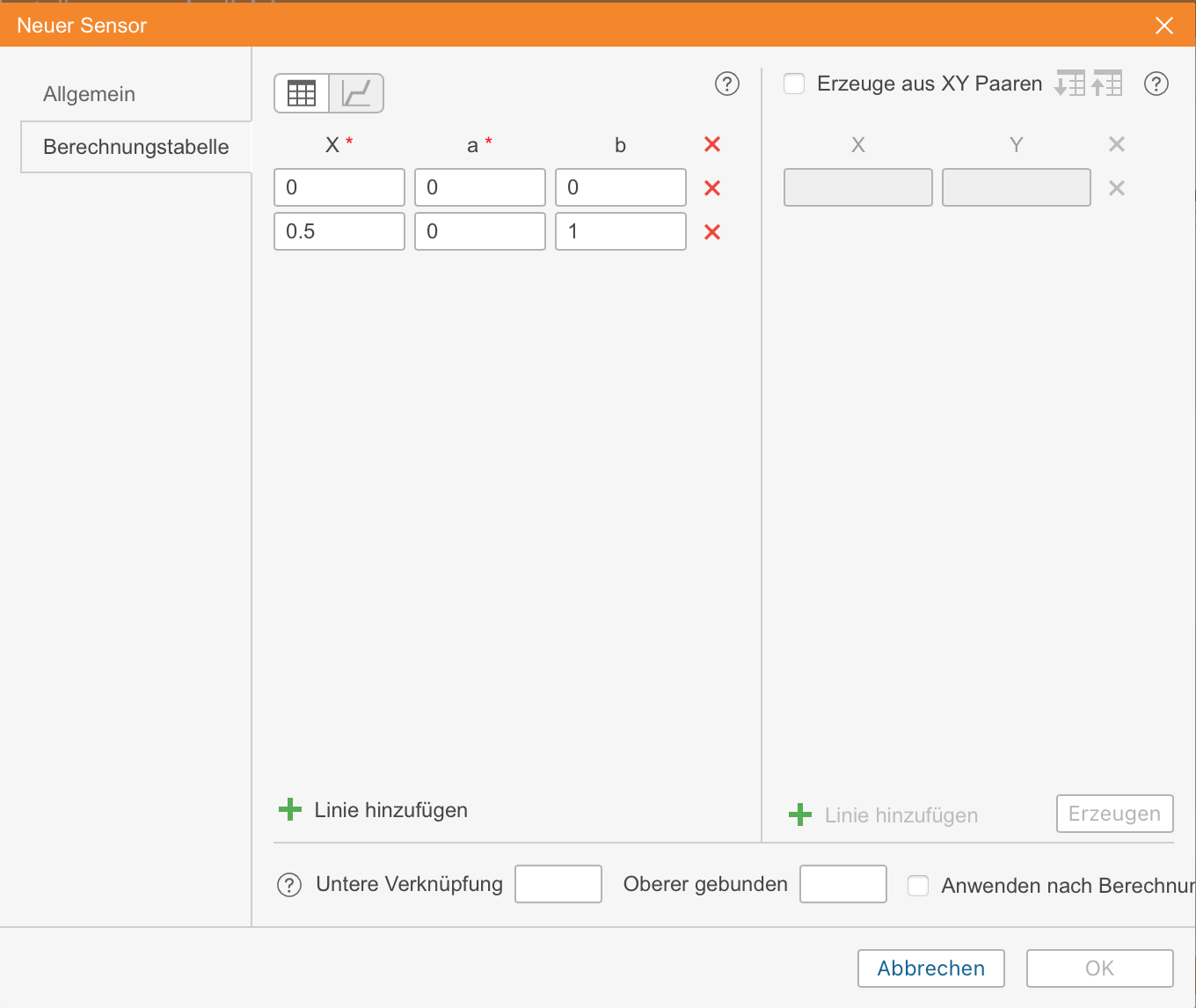
Wechseln Sie zum Berechnungsdiagramm und sehen Sie, ob das Ergebnis Ihren Erwartungen entspricht.
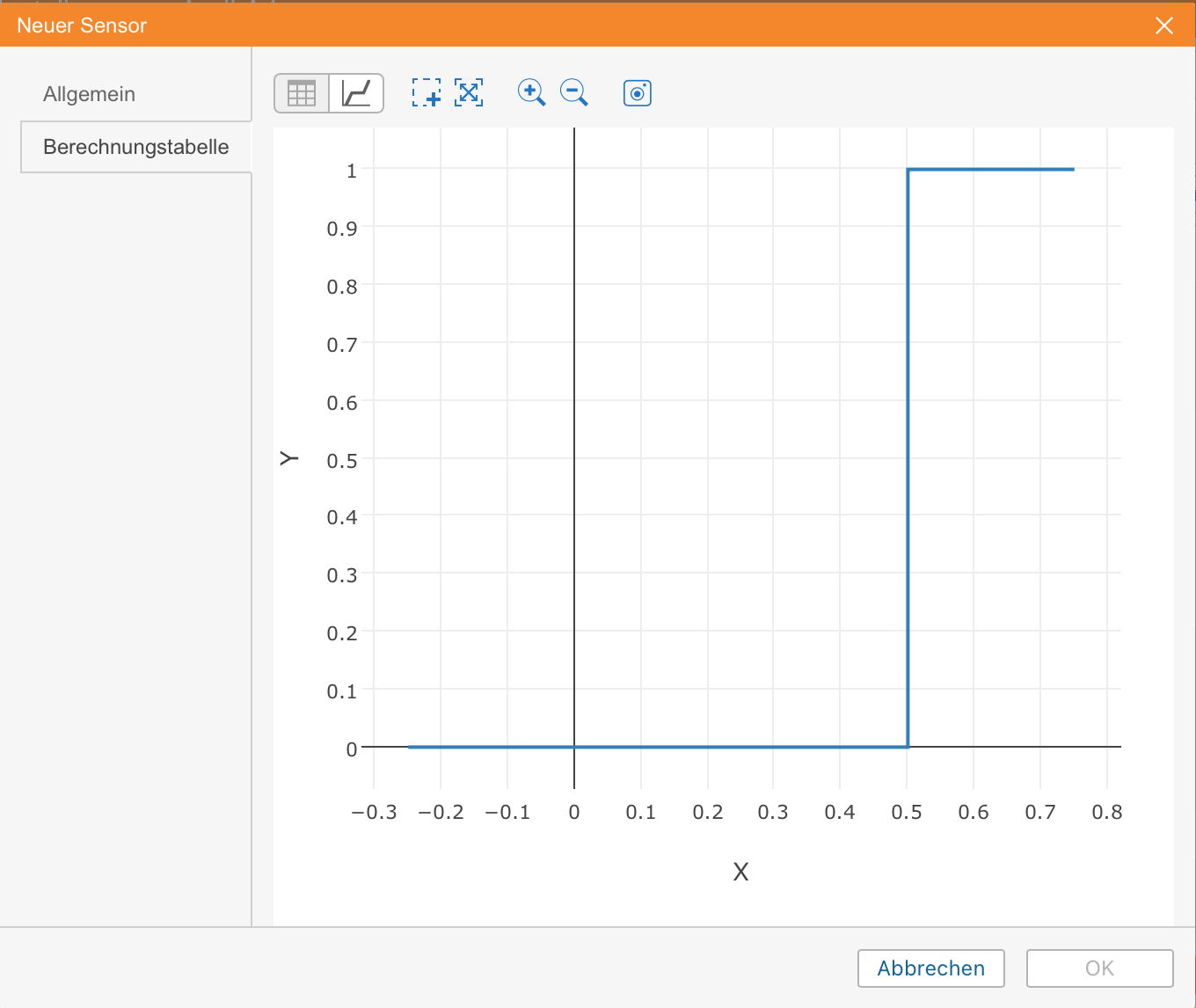
Assistent für Berechnungstabellen
Der Berechnungstabellen-Assistent ist ein Werkzeug, das den Prozess der Erstellung einer Berechnungstabelle vereinfacht. Es reicht aus, X-Eingangs-Werte und entsprechende -Y-Ausgangs-Werte anzugeben. Sie können den Berechnungstabellen-Assistenten verwenden, um einen Sensor experimentell zu kalibrieren. Zum Beispiel füllen Sie verschiedene Kraftstoffmengen in den Tank ein und tragen jedes mal den Empfangenen Wert ein. Der Berechnungstabellen-Assistent befindet sich auf der rechten Seite des Dialogfensters. Er ist standardmäßig deaktiviert. Um einen Assistenten zu verwenden, haken Sie das Kontrollkästchen "Erzeuge aus XY Paaren" an.
Geben Sie die Paare ein und klicken Sie auf Erzeugen, damit sie vom System verarbeitet werden können. Auf der Grundlage der im Assistenten angegebenen Werte wird eine Berechnungstabelle erstellt.
Das Programm berechnet a und b mit dem folgenden Algorithmus:
- a wird nach der Formel Y//X berechnet. Die x- und Y-axiale Verschiebung wird für jedes Intervall separat berechnet, und dann wird die Y-axiale Verschiebung durch die x-axiale Verschiebung, d.h. Y//X, geteilt.
- b wird nach der Formel b = Y - a × X berechnet.
In der oberen rechten Ecke des Tabellenassistenten gibt es Schaltflächen zum Exportieren der eingeführten XY-Paare in eine CSV-Datei und zum Importieren von Werten aus CSV- oder TXT-Dateien.
Beispiel 1: Kraftstoffstandsensor
Angenommen, 10 Liter Kraftstoff wurden gefüllt und der Sensor schickte den Wert 86, dann wurden 20 Liter hinzugefügt und der Sensor zeigte 173 usw. Am Ende können wir eine Tabelle bilden:
Eingabewerte (X) | Ausgangswerte (Y) |
|---|---|
0 | 0 |
86 | 10 |
173 | 20 |
252 | 30 |
330 | 40 |
405 | 50 |
477 | 60 |
546 | 70 |
618 | 80 |
686 | 90 |
749 | 100 |
Geben Sie diese Paare in den Assistenten ein und klicken Sie auf Erzeugeb. Basierend auf den eingegebenen Werten wird eine Berechnungstabelle (links) generiert.
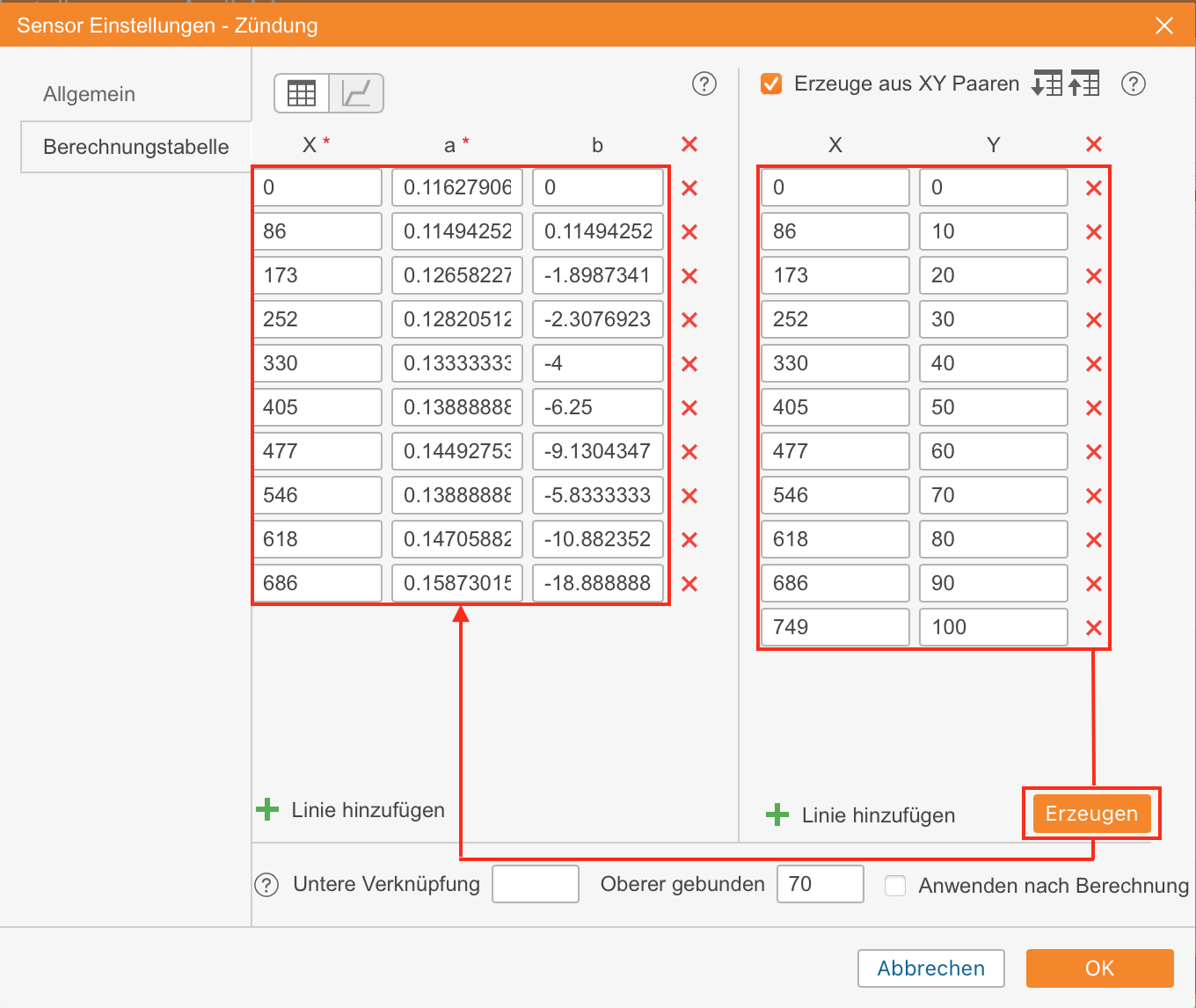
Um ein Diagramm anzuzeigen, klicken Sie auf das Symbol Diagramm anzeigen.
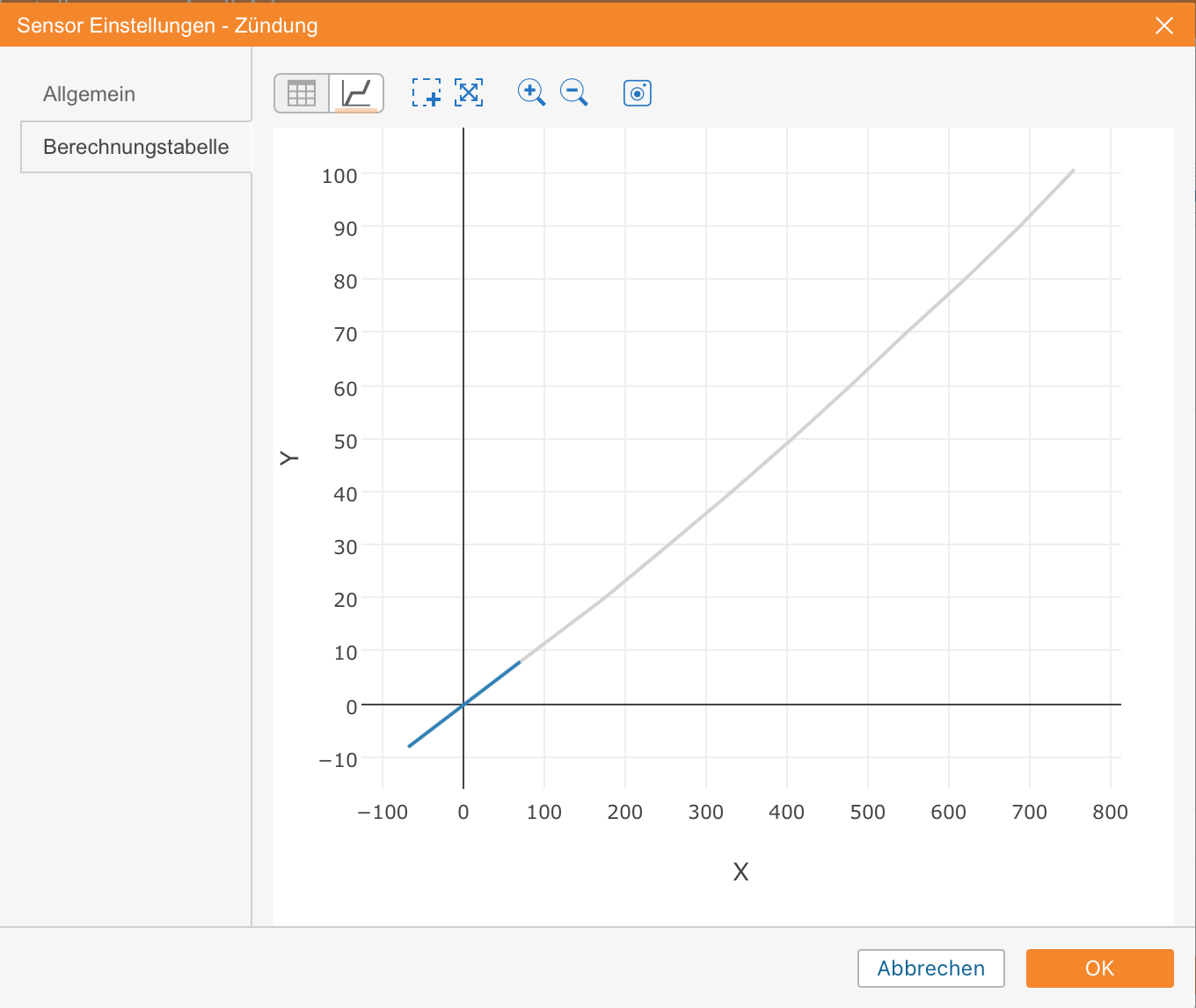
Alle auf dieser Registerkarte eingegebenen und gespeicherten Daten sind verfügbar, wenn Sie das Dialogfeld öffnen. Alle Änderungen in der Berechnungstabelle haben keine Auswirkungen auf den Assistenten. Mit anderen Worten, der Assistent zeigt nur die eingegebenen Werte an, spiegelt aber nicht die aktuelle Situation wider.
Lassen Sie uns nun sehen, wie a und b berechnet wurden. Das erste Intervall beginnt mit 0 und dauert bis 86. Dabei ist die Ausgabe am letzten Punkt 10. Die X-Verschiebung ist also Х = 86 - 0 = 86, und die Y-Verschiebung ist Y = 10 - 0 = 10. Jetzt kann ein Koeffizient berechnet werden: a = = = = = = 10 / 86 = 0,11627906976744186.
Für andere Intervalle wenden wir das gleiche Berechnungsschema an (es wird ein Intervall weniger sein als im Berechnungsassistenten Zeilen):
Intervall | X | Ja | ein | b |
|---|---|---|---|---|
N | X | Ja | (Y(i+1) - Y(i)) / (X(i+1) - X(i)) | Y - a × X |
1 | 0 | 0 | (10 - 0) / (86 - 0) | 0 - a×0 |
2 | 86 | 10 | (20 - 10) / (173 - 86) | 10 - a×86 |
3 | 173 | 20 | (30 - 20) / (252 - 173) | 20 - a×173 |
4 | 252 | 30 | (40 - 30) / (330 - 252) | 30 - a×252 |
5 | 330 | 40 | (50 - 40) / (405 - 330) | 40 - a×330 |
6 | 405 | 50 | (60 - 50) / (477 - 405) | 50 - a×405 |
7 | 477 | 60 | (70 - 60) / (546 - 477) | 60 - a×477 |
8 | 546 | 70 | (80 - 70) / (618 - 546) | 70 - a×546 |
9 | 618 | 80 | (90 - 80) / (686 - 618) | 80 - a×618 |
10 | 686 | 90 | (100 - 90) / (749 - 686) | 90 - a×686 |
11 | 749 | 100 | (110 - 100) / (812 - 749) | 100 - a×749 |
Beispiel 2: Kraftstoffstandssensor
In diesem Beispiel sinken die Eingabe-X-Werte, während die Y-Ausgabewerte wachsen. Fügen Sie die Paare in beliebiger Reihenfolge in den Assistenten ein - sie werden automatisch neu angeordnet.
Ausgangsdaten:
Eingabewerte (X) | Ausgangswerte (Y) |
|---|---|
2,8 | 0 |
2,58 | 10 |
2,18 | 20 |
2,0 | 30 |
1,65 | 40 |
1,3 | 50 |
1,25 | 60 |
1,1 | 70 |
0,96 | 80 |
0,6 | 90 |
0,32 | 100 |
Geben Sie diese Paare in den Assistenten ein, generieren Sie die Berechnungstabelle und zeigen Sie das Berechnungsdiagramm an.
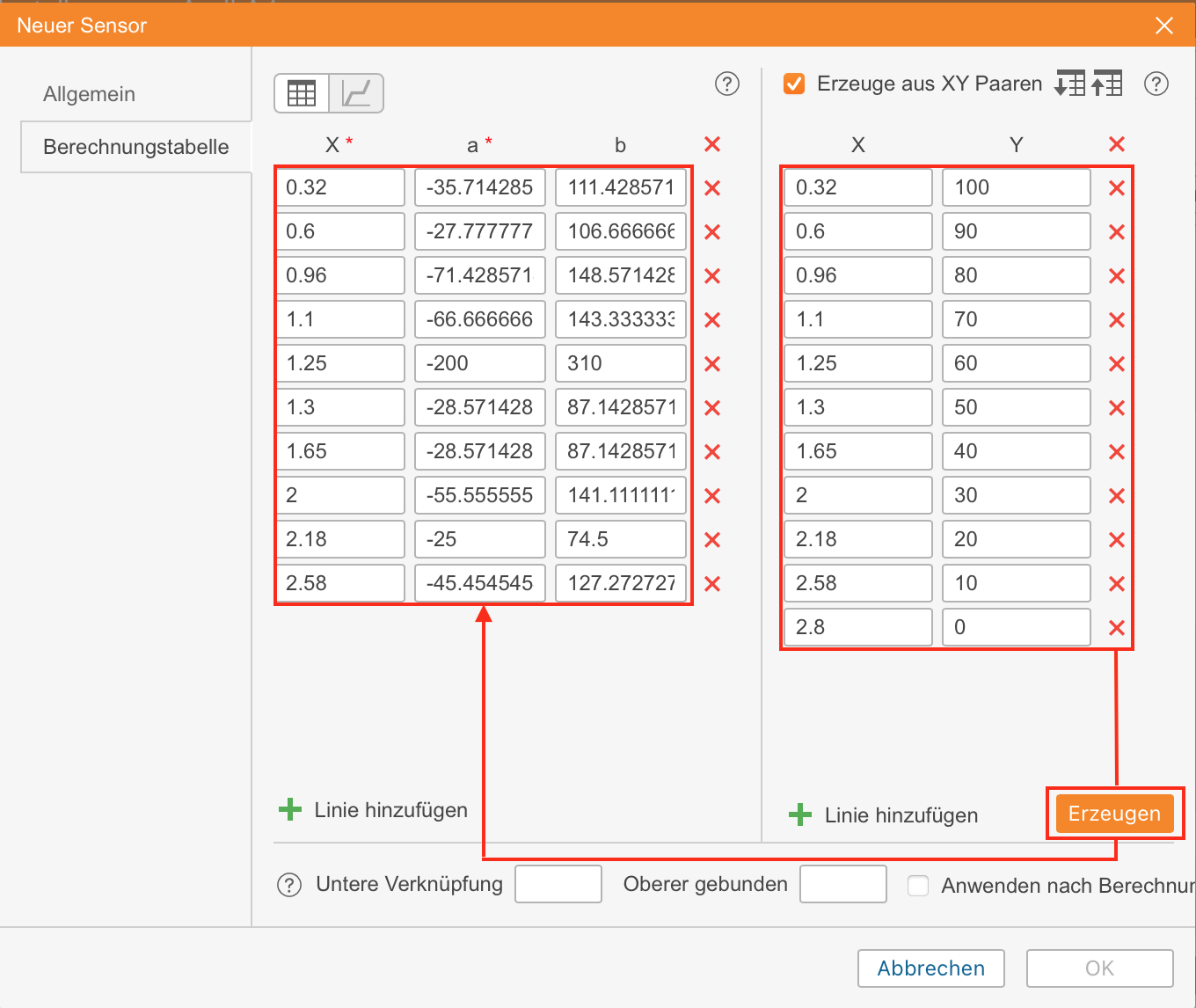
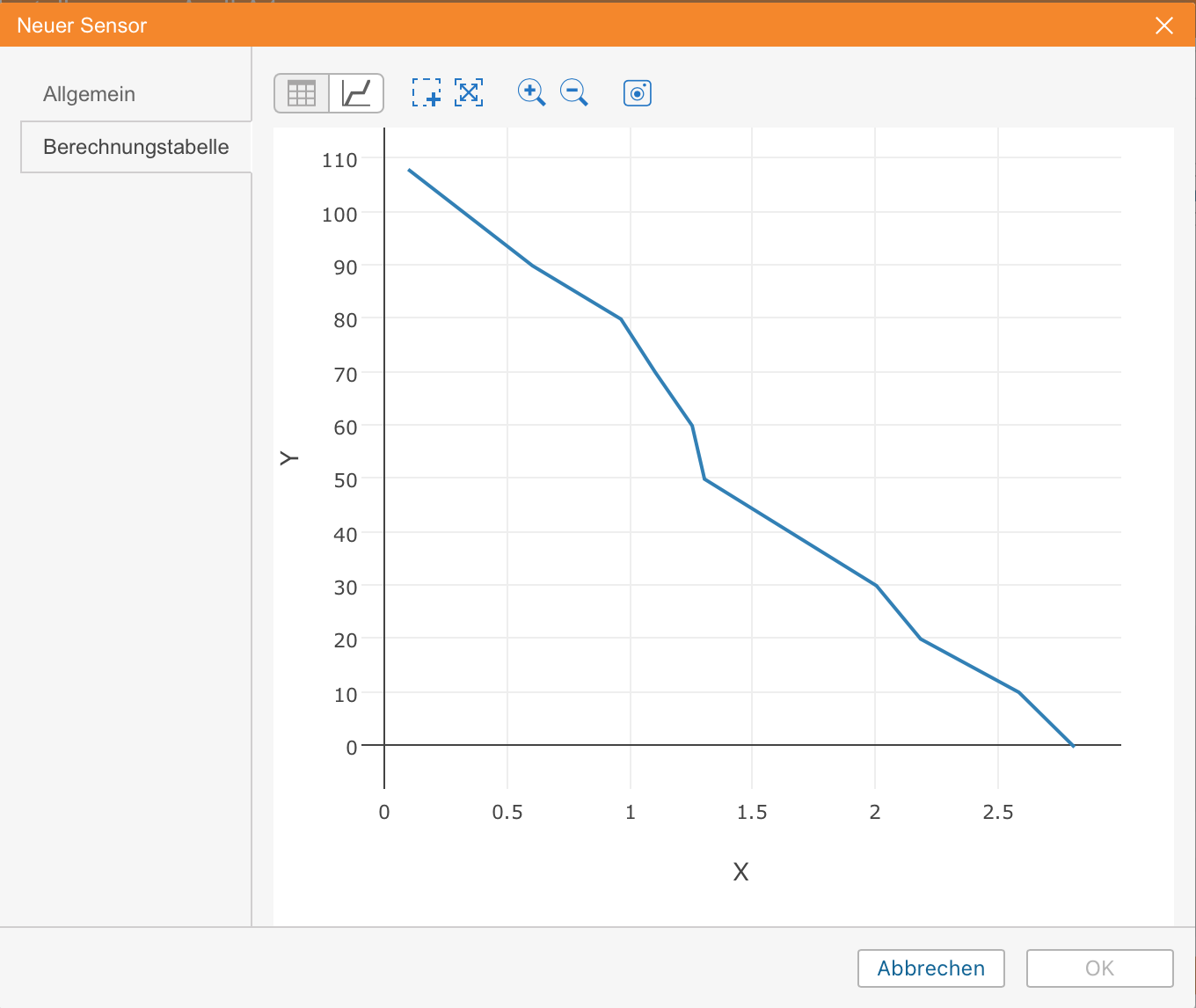
Die berechneten Intervalle für diesen Sensor sind wie folgt:
Intervall | X | Ja | ein | b |
|---|---|---|---|---|
N | X | Ja | (Y(i+1) - Y(i)) / (X(i+1) - X(i)) | Y - a × X |
1 | 0,32 | 100 | (90 - 100) / (0,6 - 0,32) | 100 - a×0,32 |
2 | 0,6 | 90 | (80 - 90) / (0,96 - 0,6) | 90 - a×0,6 |
3 | 0,96 | 80 | (70 - 80) / (1,1 - 0,96) | 80 - a×0,96 |
4 | 1.1 | 70 | (60 - 70) / (1,25 - 1,1) | 70 - a×1.1 |
5 | 1,25 | 60 | (50 - 60) / (1,3 - 1,25) | 60 - a×1,25 |
6 | 1,3 | 50 | (40 - 50) / (1,65 - 1,3) | 50 - a×3,3 |
7 | 1.65 | 40 | (30 - 40) / (2.0 - 1,65) | 40 - a×1,65 |
8 | 2,0 | 30 | (20 - 30) / (2,18 - 2,0) | 30 - a×2 |
9 | 2.18 | 20 | (10 - 20) / (2,58 - 2,18) | 20 - a×2,18 |
10 | 2.58 | 10 | (0 - 10) / (2,8 - 2,58) | 10 - a×2,58 |


 /
/
